In diesem Artikel sprechen wir darüber, wie Sie einfach und schnell Webroot deinstallieren Mac können. Zuerst gibt es hier eine kurze Einführung. Vor allem angesichts der Anzahl technologischer Risiken, denen wir fast täglich ausgesetzt sind, verstehen fast alle von uns die Notwendigkeit eines zuverlässigen Antivirenprogramms. Tatsächlich stehen Antiviren-Anwendungen für eine kostenlose Testphase zur Verfügung oder werden kostenlos zur Verfügung gestellt. Webroot ist ein Antivirenprogramm, das von vielen Menschen genutzt wird. Aber aus bestimmten Gründen möchten einige Benutzer es deinstallieren. Wenn sie jedoch die Deinstallation durchführen, stellen sie fest, dass die Deinstallation von Webroot von Mac nicht so einfach ist, wie sie dachten.
Die gesamte Anwendung kann in der Tat schwierig zu deinstallieren sein, insbesondere weil der Anwendung ein solcher Deinstallationsmechanismus fehlt. Außerdem müssen Sie im Gegensatz zu vielen anderen Antiviren-Anwendungen möglicherweise reCAPTCHA verwenden, um Webroot SecureAnywhere zu entfernen. Schlimmer noch, bis eine andere Webroot-Anwendung vollständig deinstalliert wurde, ist es Ihnen untersagt, fast jede Ersatz-Antivirenanwendung zu installieren.
Machen Sie sich keine Sorgen. In diesem Artikel zeigen wir Ihnen, wie Sie vollständig Webroot deinstallieren Mac können. Lesen Sie den folgenden Artikel und erfahren Sie mehr.
Inhalte: Teil 1. Was ist Webroot?Teil 2. Manuell Webroot Mac deinstallierenTeil 3. Wie lösche ich Webroot-Reste auf dem Mac manuell?Teil 4. Automatisch Webroot deinstallieren MacTeil 5. Fazit
Teil 1. Was ist Webroot?
Bevor wir darüber sprechen, wie Sie auf dem Mac Webroot deinstallieren können, finden Sie hier einen kurzen Überblick über das Tool oder die App. Unabhängig davon, ob Sie tatsächlich vorsichtig waren, kann eine Malware Sie befallen. Malware kann Ihr System hauptsächlich durch alltägliches Online-Browsing infiltrieren. Dies kann schließlich passieren, wenn Sie Songs, Dokumente sowie Bilder mit mehreren Benutzern teilen, unbeabsichtigt eine bösartige Website kontaktieren oder Junk-Mail anzeigen. Möglicherweise wurde Ihr Mac beschädigt, wenn Sie kostenlose Videospiele, Apps, einschließlich Videoplayer, heruntergeladen haben und auch wenn Sie wichtige Programme installieren, ohne die Lizenzbedingungen sorgfältig zu analysieren.
Webroot SecureAnywhere Antivirus ist ein Antivirenprogramm, das von Webroot entwickelt wurde, einer Firma für Cybersicherheitsprogramme, die sowohl Einzelpersonen als auch Unternehmen Internetschutz bietet. Ein weiterer wichtiger Unterschied zwischen Webroot Antivirus und anderen Apps besteht darin, dass Webroot SecureAnywhere Antivirus irgendwie das Gesamtverhalten unbekannter Daten untersucht, bevor es tatsächlich entfernt wird. Bei der Untersuchung der Verhaltensmuster der Metadaten muss die Software jedoch diesen Eindringling löschen und alle durch den Virus verursachten Schäden rückgängig machen. Für den nächsten Teil haben wir eine Übersicht bereitgestellt, mit der Sie Webroot Mac deinstallieren können.

Teil 2. Manuell Webroot Mac deinstallieren
Einige Benutzer haben vielleicht eine bessere Alternative zu Webroot gefunden und möchten deshalb Webroot deinstallieren. Wie können Sie also manuell auf dem Mac Webroot entfernen?
Zunächst ist die Deinstallation des Antivirenprogramms auf dem Mac möglicherweise nicht so einfach wie Verschieben und Ziehen in den Papierkorb. Dies ist einfach nicht ausreichend. Dies kann auch beim Entfernen von Antivirensoftware von Ihrem Mac zu Problemen führen.
Webroot bietet ausreichende Netzwerksicherheit. Wenn Sie jedoch ein anderes Malware-Erkennungssystem nutzen möchten, tun Sie dies. Verwenden Sie das ursprüngliche Webroot-Deinstallationsprogramm, um Webroot auf dem Mac-Antivirus von Ihrem Mac zu deinstallieren. Wir bitten Sie jedoch dringend, Ihr System dann nach verbleibenden Dateien zu durchsuchen. Lesen Sie diese schrittweisen Webroot-Deinstallations-Tutorials gründlich durch, um herauszufinden, wie Sie vollständig Webroot Mac deinstallieren:
- Um zu beginnen, müssen Sie zuerst auf das Webroot Symbol drücken.
- Wählen Sie anschließend in der angezeigten Dropdown-Menüleiste die Option Webroot SecureAnywhere beenden. Von dort aus müssen Sie, wann immer Sie gefragt wurden, die Option Sofort beenden wählen, damit das Webroot vollständig heruntergefahren wird.
- Gehen Sie zu Finder. Drücken Sie auf das Webroot Symbol. Wenn Sie es nicht sehen können, finden Sie es irgendwo im Dock, das Sie in der Finder-Marke finden.
- Drücken Sie dann in der linken Listenauswahl die Option Programme. Dadurch werden der Ordner Programme geöffnet. Dort können Sie die auf Ihrem Mac installierten Programme sehen.
- Suchen Sie das Softwaresymbol Webroot SecureAnywhere.
- Klicken Sie mit der rechten Maustaste darauf und wählen Sie In den Papierkorb legen.
- Von dort aus erscheint daher ein Popup, in dem Sie aufgefordert werden, das Entfernen von Webroot zu bestätigen. Um Webroot auf dem Mac effektiv zu entfernen, wählen Sie erneut die Option Deinstallieren.
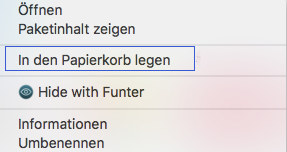
Dieses oben beschriebene Verfahren sollte auf dem Mac effektiv Webroot deinstallieren. Sie können weiterlesen, um mehr über alternative Sicherheitssoftware zu erfahren, die sehr gut für überlegene Sicherheit geeignet ist.
Teil 3. Wie lösche ich Webroot-Reste auf dem Mac manuell?
Es ist wichtig, die Überreste einer Anwendung zu entfernen, nachdem sie gelöscht worden ist. Wenn Sie das nicht falsch machen, könnten Sie später Probleme bekommen. Wenn Sie also auf dem Mac Webroot deinstallieren möchten, sollten Sie nicht vergessen, gleichzeitig auch die Rückstände zu entfernen.
Wenn Sie Webroot oder jede Drittanbieteranwendung von Ihrem Mac entfernen möchten, denken Sie daran, im Wesentlichen die meisten Informationen der Software zu löschen. Dies würde potenzielle Probleme vermeiden und viel Speicherplatz auf Ihrem Mac freigeben.
Nachdem Sie Webroot SecureAnywhere entfernt haben, durchsuchen Sie den Bibliothek Ordner nach allen verbleibenden unterstützenden Komponenten (Reste) und stellen fest, dass sie noch vorhanden sind. Daher müssen Sie jetzt alle diese Daten entfernen. Wenn Sie die Überreste von Webroot sowohl identifizieren als auch manuell löschen möchten, helfen Ihnen die folgenden Anweisungen durch den Vorgang.
- Wie Sie jetzt sehen können, werden Preferences, Caches, sowie andere unterstützende Dateien im gesamten Bibliothek Verzeichnis des Systems gespeichert, versteckt zwischen vielen weiteren Programme.
- Suchen Sie alle diese Datensätze. Starten Sie dazu den Finder und tippen Sie von dort aus auf Comman+Shift+G. Geben Sie dann /Library in der Suchleiste ein und drücken Sie dann die Option Gehe zu.
- Deinstallieren Sie anschließend alle jetzt nicht mehr benötigten Inhalte sowie Dateien, die sowohl mit dem Webroot SecureAnywhere-Programm verbunden sind, aus dem Library-Verzeichnis. In der Instanz haben wir diese Datendateien sowie Verzeichnisse in den unten aufgeführten Bereichen entdeckt:
- In ~/Library ab zu /Application Support
- In ~/Library in /Saved Application State
- In ~/Library ab in /Logs
- In ~/Library ab in/Containers
- In ~/Library ab zu /Application Scripts
- In ~/Library ab in /Caches
- In ~/Library ab in /Frameworks
- In ~/Library ab in /Preferences
- In ~/Library ab zu /WebKit
- Um die Webroot deinstallieren Mac abzuschließen, verschieben Sie die damit verbundenen Dateien mit Webroot in den Papierkorb. Dann leeren Sie den Papierkorb und starten Sie Ihren Mac neu.
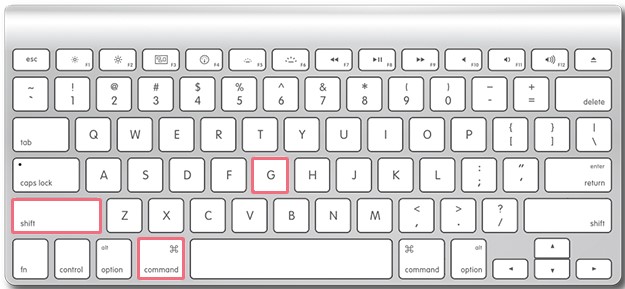
Das manuelle Entfernen von Webroot auf Ihrem Mac kann sehr viel Zeit in Anspruch nehmen. Daher empfehlen wir Ihnen, eine nützliche Anwendung zu verwenden, mit der Sie Webroot vollständig und automatisch deinstallieren können.
Teil 4. Automatisch Webroot deinstallieren Mac
Wenn Sie die risikoreiche manuelle Löschung von Datenbanken wirklich vollständig vermeiden möchten und Webroot sehr schnell und effektiv entfernen möchten, ist die Verwendung eines fähigen Deinstallationstools sehr vorteilhaft. So können alle Daten einschließlich der meisten Ordner, die Dateitypen oder sogar Registrierungsinformationen gefunden, makiert und auch umfassende und vollständig entfernt werden. Viele gefährliche und schwierige manuelle Schritte werden wahrscheinlich umgangen, so dass Benutzer auf einem Mac in kürzester Zeit vollständig von einem Mac Webroot deinstallieren können.
Wie Sie in der Tat sehen und lesen können, ist dies eine äußerst effiziente Methode zur Deinstallation von Webroot und bestimmten anderen Programmen, da das manuelle Entfernen in der Regel mit einer fehlgeschlagenen Deinstallation endet.
Das Mac-Deinstallationsprogramm von PowerMyMac ist ein großartiger Helfer, der Sie bei der Deinstallation von Anwendungen unterstützt. Mit nur wenigen Mausklicks werden unerwünschte Anwendungen und die dazugehörigen Dateien vollständig gelöscht. Die Verwendung von PowerMyMac ist nicht nur sicher, sondern spart auch eine Menge Zeit. Laden Sie PowerMyMac herunter und erleben Sie den Komfort, den es Ihnen bietet!
Hier sind die Schritte zur Deinstallation von Webroot mit PowerMyMac:
- Starten Sie PowerMyMac und wählen Sie Deinstallation. Klicken Sie dann auf SCANNEN. Die Anwendung beginnt mit der Erkennung aller derzeit auf dem Mac installierten Programme.
- Nach dem Scannen würden Sie hier die folgenden Aspekte bemerken: Alle Programme, unbenutzt, Programmresteund Ausgewählt. Unter der Option Alle Programme wird nun eine Liste aller Ihrer Programme angezeigt. Wählen Sie im Menü Ihre unerwünschte Anwendung aus, oder geben Sie den Begriff einfach in die Suchleiste, um es schnell zu finden.
- Wählen Sie die Anwendung aus, die Sie löschen möchten. Erweitern Sie sie, um die verknüpften Dateien anzuzeigen. Sie können auch auf das Suchsymbol klicken, um weitere Informationen zu erhalten. Klicken Sie danach auf die Option Bereinigen. Die unerwünschte Programme und auch die zugehörigen Dateien würden gelöscht.
- Es wird dann eine Popup-Meldung Reinigungsvorgang abgeschlossen geöffnet, die angibt, wie mehrere Dateien bereinigt wurden und wie viel Speicherplatz auf Ihrer Festplatte verfügbar wurde.

Wenn Sie sich die manuelle Deinstallation von Webroot und den zugehörigen Dateien nicht zutrauen, können Sie das Mac-Deinstallationsprogramm von PowerMyMac verwenden, um diese Aufgabe zu übernehmen.
Warum probieren Sie nicht PowerMyMac aus? Es macht den Vorgang schnell und einfach, wenn Sie auf dem Mac Webroot deinstallieren möchten.
Teil 5. Fazit
In diesem Artikel haben wir Ihnen die beiden Methoden vorgestellt, mit denen Sie auf dem Mac Webroot deinstallieren können. Sie können manuell oder automatisch Webroot Mac deinstallieren. Außerdem haben wir Sie erfahren, wie Sie mehrere unerwünschte Restdateien manuell löschen können.
Wenn Sie Zeit und Energie sparen möchten, können Sie die automatische Deinstallation verwenden, um alle Reste und übrig gebliebenen Dateien während der Deinstallation zu löschen, indem Sie das Mac-Deinstallationsprogramm von PowerMyMac verwenden. Mit ein paar einfachen Klicks können Sie Webroot auf Ihrem Mac vollständig deinstallieren.



